IDrive®360の大量導入
Apple Remote Desktop経由でのIDrive®360の展開
管理者のコンピュータに設定されたApple Remote Desktopを使用して、複数のMacコンピュータにIDrive®360アプリケーションをリモートインストールします。
Apple Remote Desktopを使用するには、管理者MacとクライアントMacにそれぞれApple Remote Desktop AdminとApple Remote Desktopクライアントがインストールされている必要があります。Apple Remote Desktopクライアントは、macOSの標準インストール時に自動的にインストールされます。ただし、Apple Remote Desktop Adminは標準インストールには含まれていません。Apple ストアからこのソフトウェアを入手し、IDrive 360 アプリケーションを展開する Mac にインストールする必要があります。
Apple Remote Desktopを使用してIDrive 360パッケージを展開する方法については、以下の手順を参照してください。
リモート展開の前提条件
- サインインしてIDrive 360大量導入パッケージをダウンロードします。または、[リンクをコピー] ボタンをクリックしてインストール リンクをコピーします。
- 管理者のMacにインストールされているApple Remote Desktop Adminソフトウェア
ターゲットMacにリモート管理サービスを設定する
Apple Remote Desktopのようなリモート管理ツールが機能するためには、個々のMacのMac OSでリモート管理サービスを設定する必要がある。そのためには、それぞれのMacにログインし、以下の手順を実行する必要がある:
- Mac OSでは、「システム環境設定」>「共有」を開き、サービスリストの「リモート管理」を選択します。
- Options」をクリックし、以下のオプションを選択する:
- 観察する
- コントロール
- アプリケーションを開く、終了する
- 設定の変更
- 項目の削除と置換
- コピーアイテム
- OK」をクリックし、「システム環境設定」ウィンドウを閉じます。
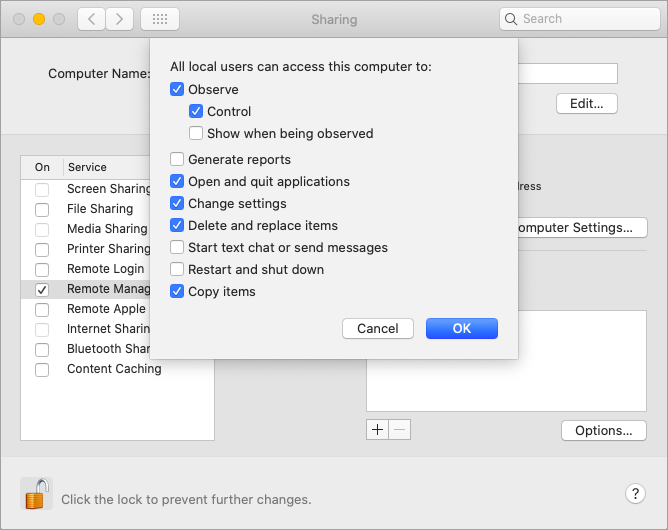
管理者Macでタスクサーバーを設定する
タスクサーバーを設定するには
- 管理者用MacにインストールされているApple Remote Desktop Adminソフトウェアを開き、「Remote Desktop」>「Preferences」と進みます。
- タスクサーバー」タブをクリックし、「このサーバーへのリモート接続を許可する」を選択する。
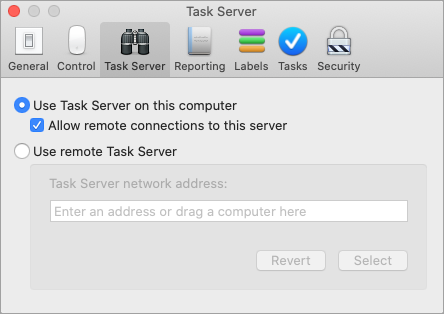
- スキャナー」タブに移動し、ドロップダウンから「ローカルネットワーク」を選択します。
- 表示されるコンピュータリストから、Apple Remote Desktopに追加するコンピュータをダブルクリックします。
- 有効なシステム・クレデンシャルを入力し、「Add」をクリックする。
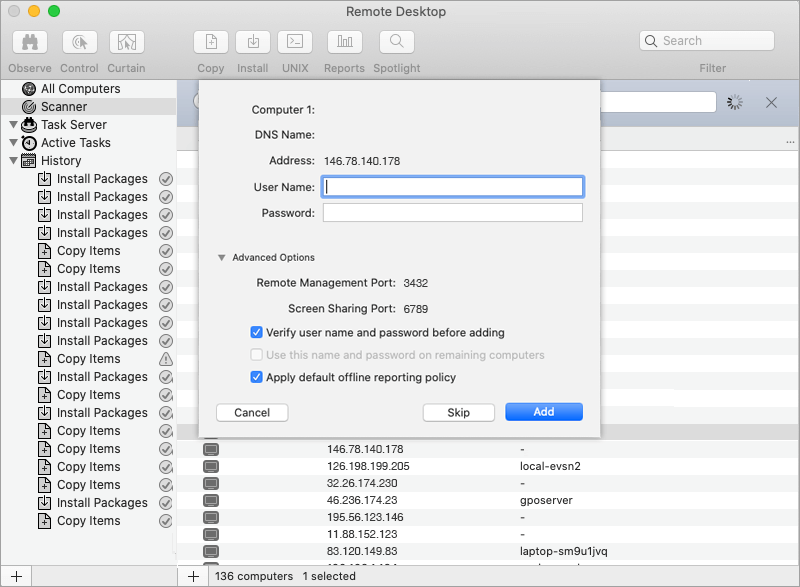
特定のグループまたは秘密鍵暗号化方式でコンピュータ一式を登録する手順
管理者は、大量導入時に、特定のグループまたは秘密鍵暗号化方式でコンピュータのセットを登録することを選択できます。
インストールには、.plistファイルを構成し、IDrive 360大量展開パッケージと一緒にインストールする必要があります。
com.idrive360.packageinstaller.plistファイルには、以下のキーを含めることができます:
0 - トレイの非表示を解除し、ユーザーがトレイオプションにアクセスできるようにする 0
com.idrive360.packageinstaller.plistファイルのサンプルをダウンロードするには、ここをクリックしてください。
- 暗号化キーは最小6文字、最大250文字まで。
- 再インストールの際には、元のインストール時に使用したものと同じプライベート暗号化キーを必ず使用してください。
- IDrive 360はプライベート暗号化キーをサーバーに保存しません。データをバックアップおよび復元するために安全にアーカイブすることをお勧めします。ただし、デフォルトの暗号化キーを選択した場合は、そのキーを覚えておく必要はありません。
注:
com.idrive360.packageinstaller.plistファイルをMacマシンにコピーする、
- 管理者のMacにインストールされているApple Remote Desktop Adminソフトウェアを開き、「すべてのコンピュータ」タブをクリックします。
- コピー先のMacを選択し、Apple Remote Desktopツールバーの「コピー」ボタンをクリックします。
- 表示される'Copy Items'ウィンドウに com.idrive360.packageinstaller.plist ファイルをコピーする項目リストに追加するには、マウスでドラッグするか、または
 ボタンをクリックする。
ボタンをクリックする。 - Place items in」のドロップダウンで「Specify full path」を選択し、パスを「/Library/Application Support/」と入力する。
- アイテムがすでに存在する場合」のドロップダウンで、「アイテムを置き換える」を選択します。
- コピー」をクリックする。
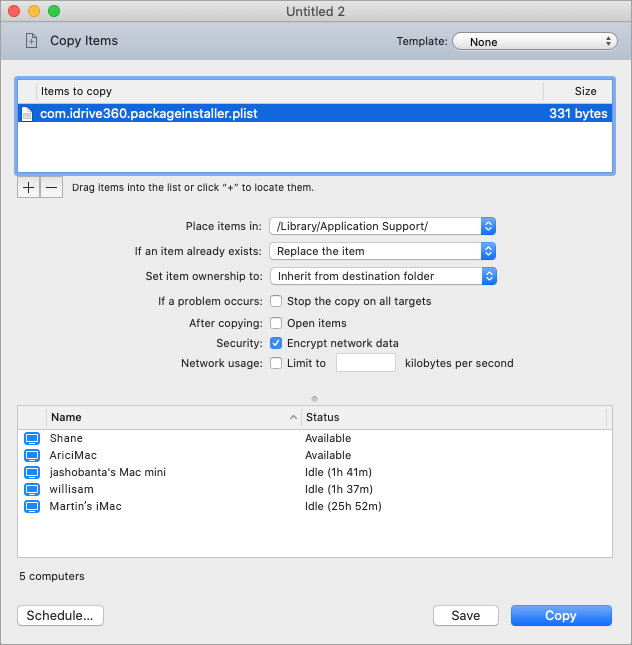
管理者は、.plistファイルを構成したくない場合、上記の手順を省略することができます。IDrive 360アプリケーションはデフォルトの構成で展開されます。
IDrive 360 パッケージの展開
IDrive 360パッケージをMacに展開するには、
- IDrive 360アカウントにサインインします。
- Add Computers]ボタンをクリックし、[Mass deployment for Mac]セクションの[Download Package]をクリックしてIDrive 360大量展開パッケージをダウンロードします。
注: もし com.idrive360.packageinstaller.plist ファイルがプライベート暗号化キーで設定されている場合は、「Add Computers」ページで「Set your own encryption method」チェックボックスを選択し、「Download Package」ボタンをクリックしてください。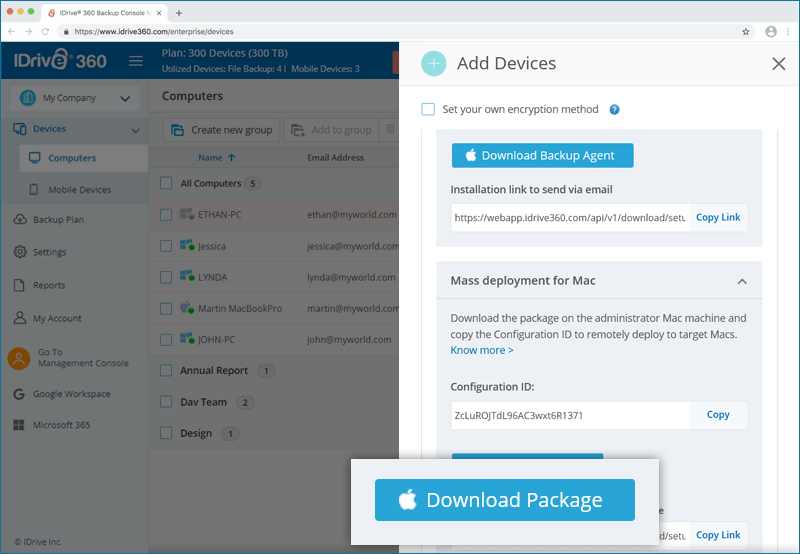
- 管理者のMacにインストールされているApple Remote Desktop Adminソフトウェアを開き、「すべてのコンピュータ」タブをクリックします。
- IDrive 360アプリケーションをインストールするMacを選択し、Apple Remote Desktopツールバーの「インストール」ボタンをクリックします。
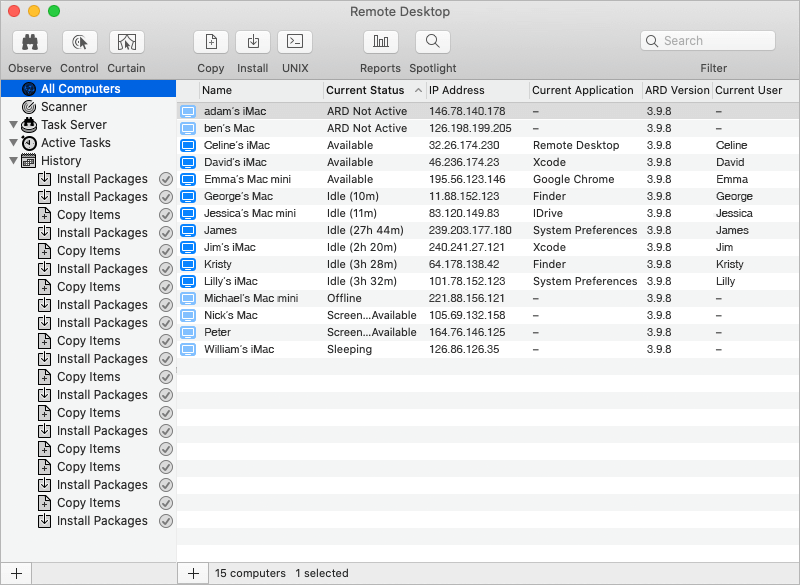
- 表示される'Install Packages'ウィンドウで、IDrive 360パッケージファイルを'Packages List'に追加します。
 ボタンをクリックする。
ボタンをクリックする。 - インストール」をクリックする。
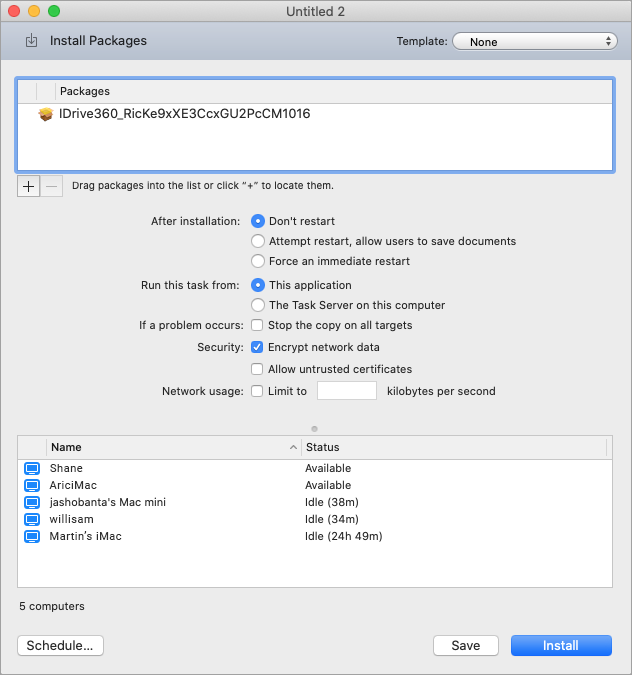
パッケージがOnline Macに配布されると、IDrive360アプリケーションが実行され、クライアントのMacにインストールされます。
Mac OS Mojaveまたはそれ以降では、アプリケーションがプライバシー機密データにアクセスするために、ユーザの同意が必要です。したがって、ユーザーは、クライアントMacマシンに正常にインストールされた後、プライバシーに関わるデータをバックアップするために、IDriveDaemonにフルディスクアクセス許可を与える必要があります。詳細はこちらをクリックしてください。